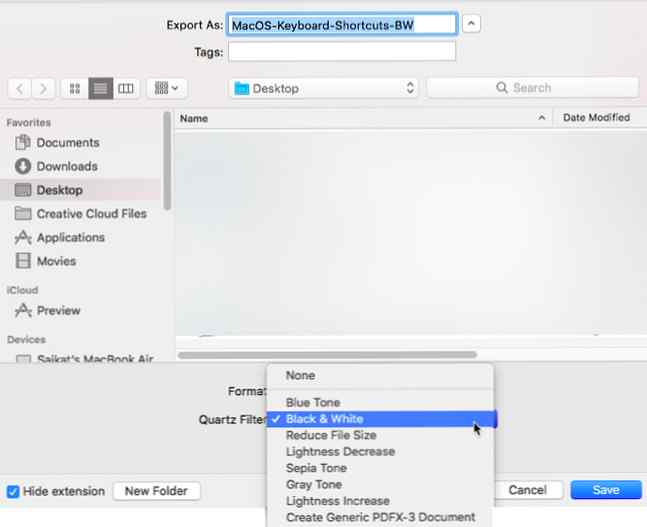Come convertire i PDF a colori in bianco e nero con Anteprima su Mac

I documenti PDF a colori sono generalmente ottimi, ma potrebbero non servire al tuo scopo quando desideri solo stampe in bianco e nero per risparmiare sull'inchiostro della stampante. Fortunatamente, macOS High Sierra e l'app di anteprima meravigliosamente versatile Come modificare le foto su Mac utilizzando l'app di anteprima Come modificare le foto su Mac utilizzando l'app di anteprima L'app di anteprima del Mac può fare molto di più delle semplici immagini. Ecco come modificare le foto su Mac utilizzando Anteprima. Leggi di più può convertire PDF colorati in documenti in bianco e nero con pochi clic.
Ma c'è un piccolo bug che dovrai affrontare fino a quando Apple aggiorna l'app Preview e risolve il problema tecnico.
Come convertire i PDF a colori in bianco e nero

Grazie a un bug in Anteprima, c'è un passaggio in più da eseguire quando si converte un PDF a colori in tonalità in bianco e nero o in grigio: prima convertire il PDF in JPEG in Anteprima, quindi riconvertirlo in PDF mentre applichi il filtro Quartz:
- Apri un file PDF in Anteprima.
- Vai al Menu File> Esporta.
- Nella finestra di dialogo Esporta, puoi scegliere di cambiare il nome del file in Esporta come campo. Cambia il formato del file in JPEG dal menu a discesa Formato. Fare clic su Salva e il file PDF viene esportato come JPEG.
- Aprire nuovamente il JPEG in Anteprima. Di nuovo vai a Menu File> Esporta. Ora, modifica il formato del file in PDF da JPEG.
- Fai clic sul menu a discesa accanto a Filtro al quarzo e scegliere Bianco e nero o Tono grigio dalla lista dei filtri.
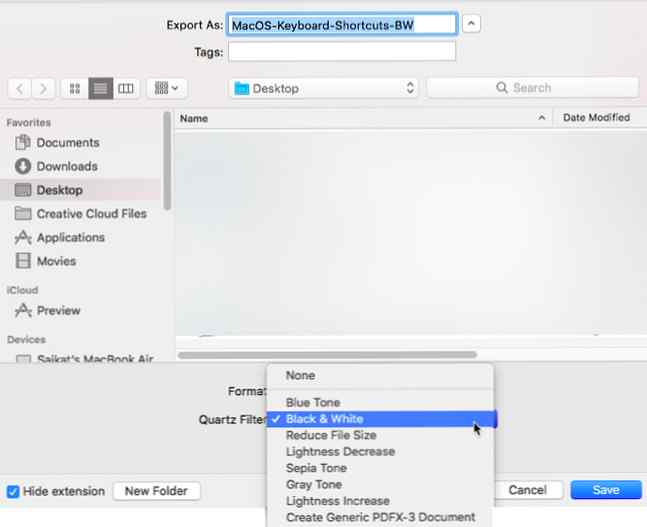
- Clicca il Salvare pulsante. Il file viene esportato nella posizione specificata come PDF in bianco e nero.
Apri il file e vedrai che il PDF esportato con le sue immagini e i caratteri incorporati sono stati convertiti in bianco e nero. Una soluzione migliore è usare il Filtro tono grigio poiché usa il dithering per simulare la gradazione delle sfumature.
Una volta risolto il problema, è possibile eliminare il passaggio in cui è necessario convertire il PDF in JPEG. Fino ad allora, aggiungi questo suggerimento alla lista dei suggerimenti essenziali per l'anteprima su macOS 10 Suggerimenti e trucchi essenziali per l'anteprima su Mac 10 Consigli e trucchi essenziali per l'anteprima su Mac Anteprima è un'app per non perdere che può fare il lavoro di una mezza dozzina utilità indipendenti. Leggi di più .
Scopri di più su: macOS High Sierra, PDF, anteprima dell'app.